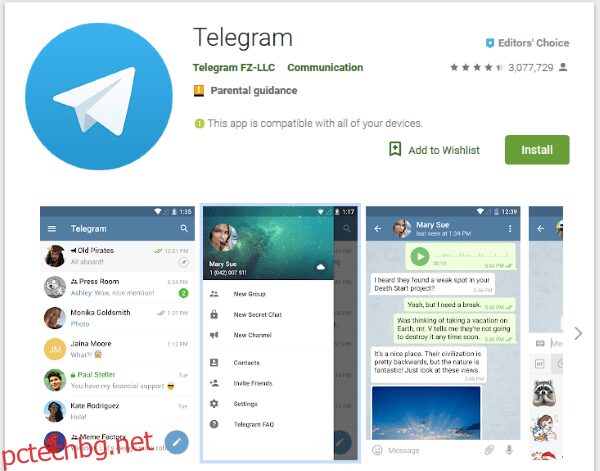Отново е въпрос на читателя и този път става въпрос за Telegram. Целият въпрос е „Чух, че съобщенията се съхраняват на сървърите на Telegram и не искам това. Как мога да изтрия всичките си съобщения в Telegram?’
Телеграма е защитено приложение за съобщения за мобилни и настолни компютри. Той има милиони потребители и компанията се гордее с услугата с лесната за използване и криптирана услуга за съобщения. Това означава, че тези, които го използват, го използват много, което означава, че домакинството може да е в ред. Ето защо днес ще прегледаме опциите ви за изтриване в Telegram. Ще споделя и няколко трика в Telegram, които научих откакто използвах приложението.
Една от причините Telegram да е толкова популярен е заради криптирането от край до край. Тази услуга означава, че можете да изпращате съобщения на друг човек всичко, което искате, като същевременно защитавате съдържанието си от нежелани читатели. Дори и да нямате какво да криете, поверителността е право, което се цени в днешното дигитално общество. Ако живеете в регион, където свободата на словото е ограничена или сте загрижени за собствената си поверителност, особено ще харесате Telegram.
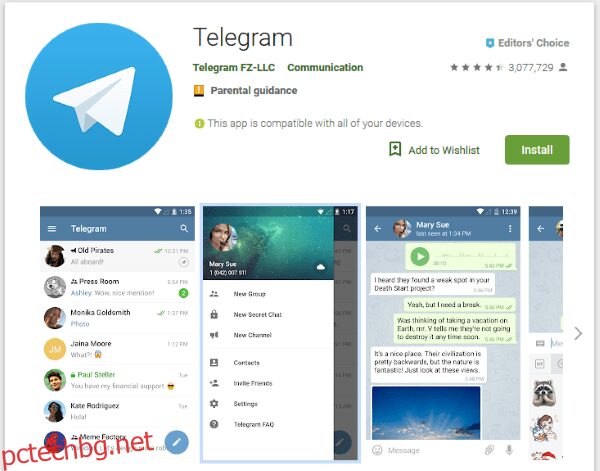
Съдържание
Възможно ли е да изтриете всички съобщения в Telegram?
За щастие, Telegram най-накрая даде на потребителите да разширят своите опции за поверителност през последните две години. Можете да извикате всякакви съобщения по всяко време и по всякаква причина. Преди да станат достъпни по-новите актуализации, потребителите можеха да изтриват съобщения само ако са по-млади от 48 часа.
За да изтриете всички съобщения в Telegram:

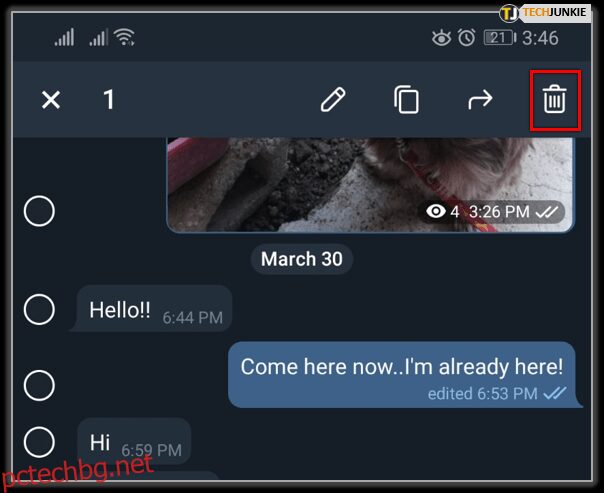
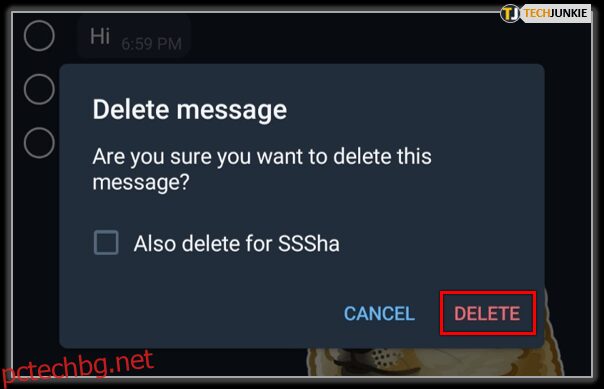
В зависимост от опцията, която изберете, историята на чатовете ви ще изчезне и от чатовете на другия потребител.
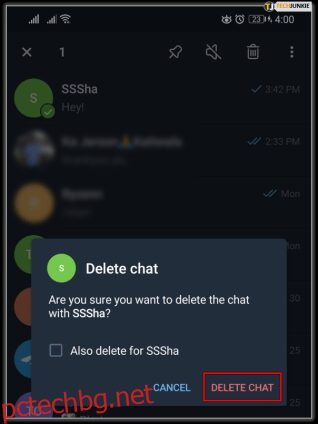
Ако искате да изтриете цяла нишка с друг потребител, просто плъзнете бавно по нишката (от списъка със съобщения) и докоснете червената опция „Изтриване“ на iPhone. Потребителите на Android могат да натиснат продължително нишката, за да премахнат цялото съдържание.
Групови чатове
Преди да започнете да отговаряте на групови съобщения, важно е да разберете, че може да нямате опцията да ги изтриете. Според Telegram само администраторите на групата могат да премахват и изтриват историята на чатовете.
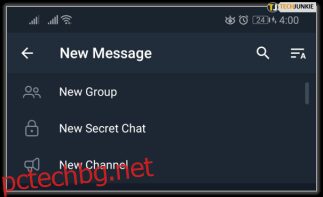
Ако все пак се присъедините към групов чат, внимавайте с това, което казвате, тъй като тази информация може да е извън вашия контрол, след като натиснете „Изпращане“.
Telegram отвежда онлайн съобщенията малко по-далеч от простото изтриване на чатове. Можете да създадете „Тайни чатове“ в приложението.
Тайни чатове в Telegram
Тайните чатове работят по различен начин от нормалните чатове в Telegram. Нормалният чат запазва копие на сървъра, за да можете да синхронизирате между устройствата и винаги да поддържате разговор. Тайният чат е равнопоставен, така че копията се поддържат само на устройствата, които използвате вие и човекът, с когото говорите.
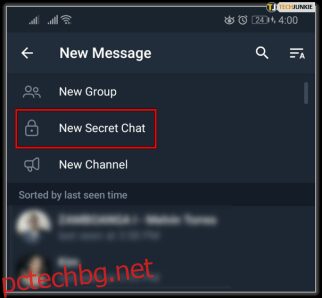
Тайните чатове също се самоунищожават. Имате възможност да зададете таймер за унищожаване в Telegram, така че съобщенията да изчезнат, след като и двете страни го прочетат. За да започнете таен чат в Telegram, изберете „Нов таен чат“ от менюто.
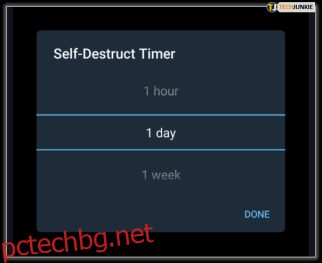
Променете телефонния си номер в Telegram
Ако имате няколко телефона или смени номера си когато сменяте договорите, можете да го промените в Telegram, за да можете да запазите всичките си чатове.
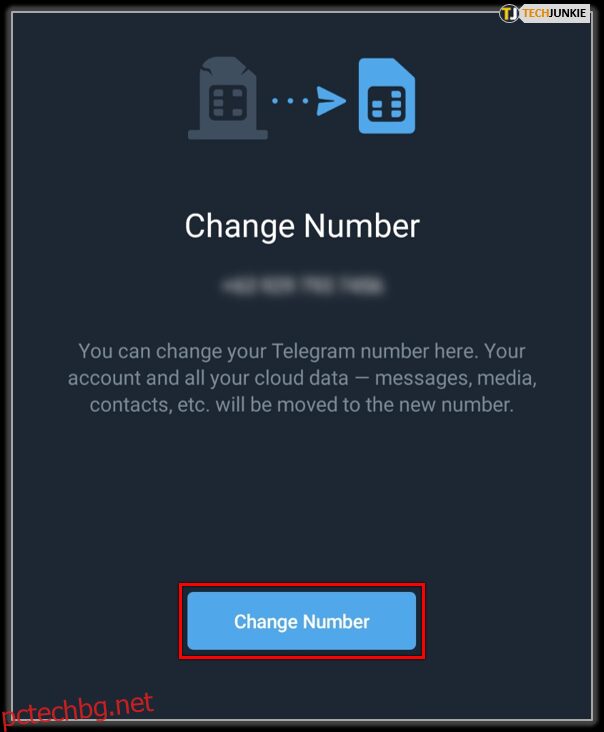
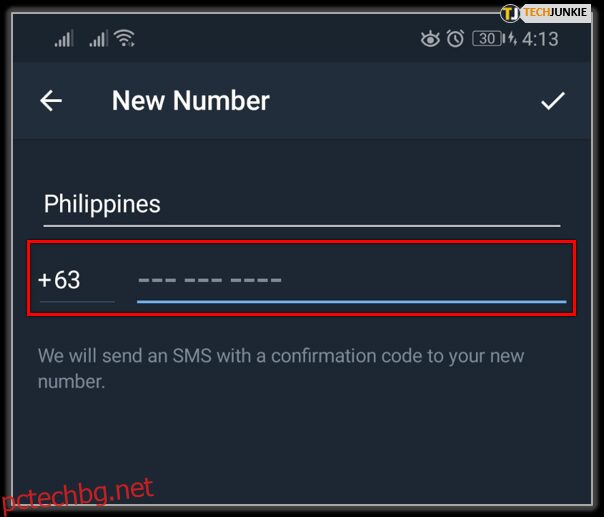
Използвайте множество акаунти в Telegram
Сигурен съм, че има причини, поради които може да искате да използвате няколко акаунта в Telegram. Имам само един акаунт, но ако искате повече от това, можете.
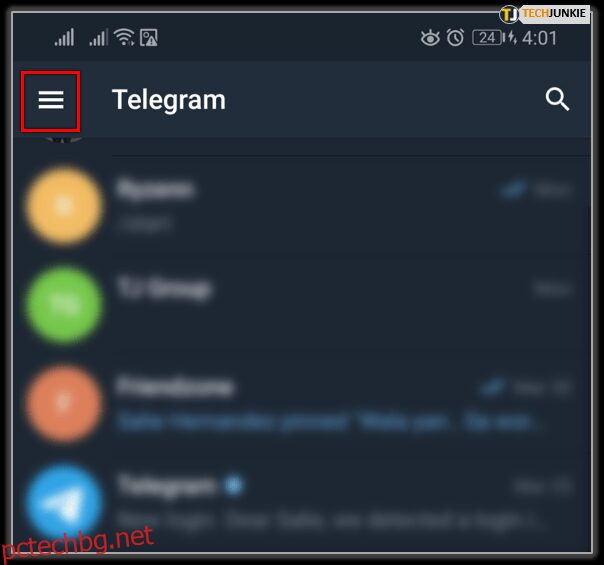
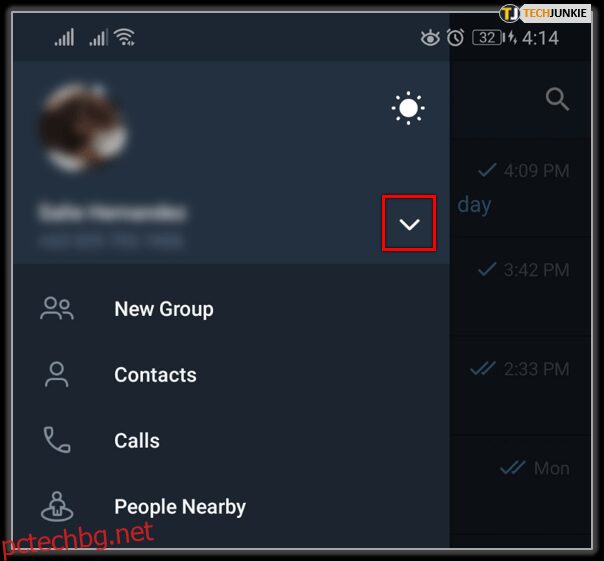
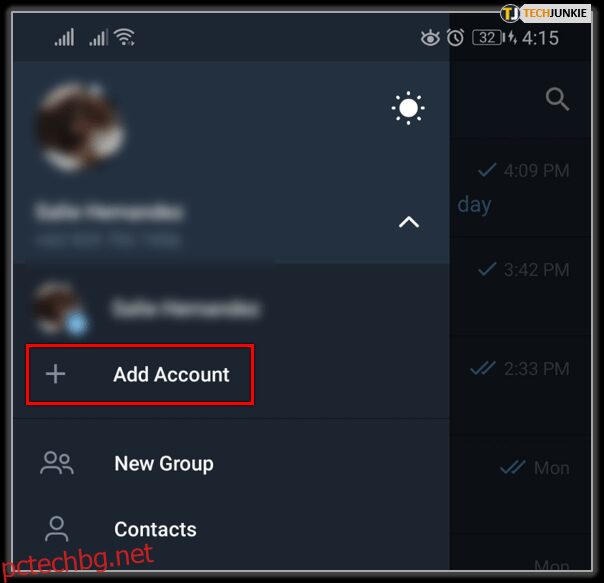
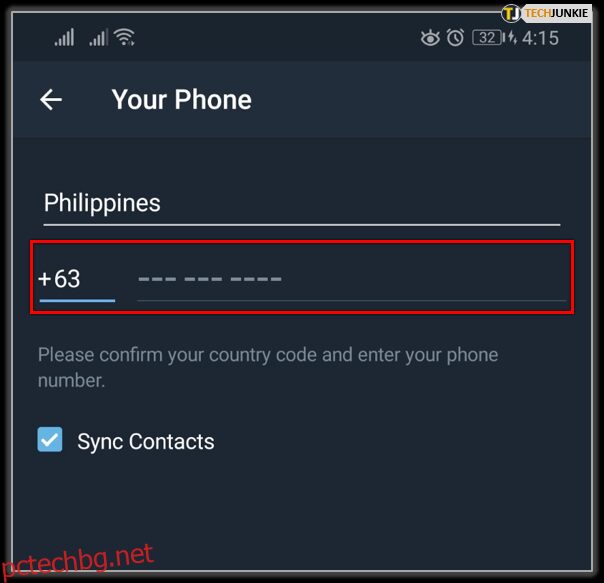
Веднъж добавени, използвате същата стрелка надолу, за да превключвате между акаунти. Можете да направите това толкова пъти, колкото е необходимо.
Заключете вашите чатове
Сигурността е голяма точка за продажба за Telegram. Криптирането от край до край е сериозно предимство, но възможността за заключване на чатове е още по-добра. Той добавя още едно ниво на сигурност, което пази вашите разговори възможно най-тайни.
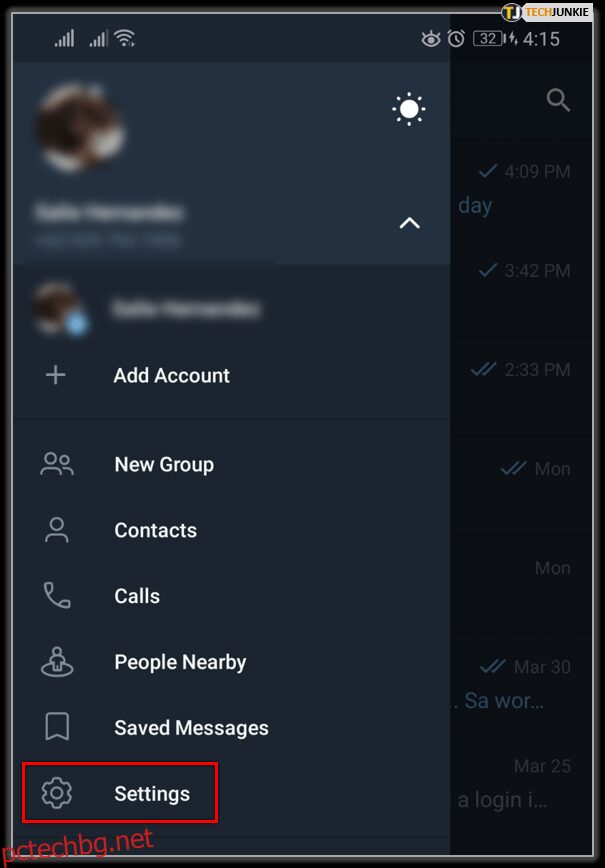
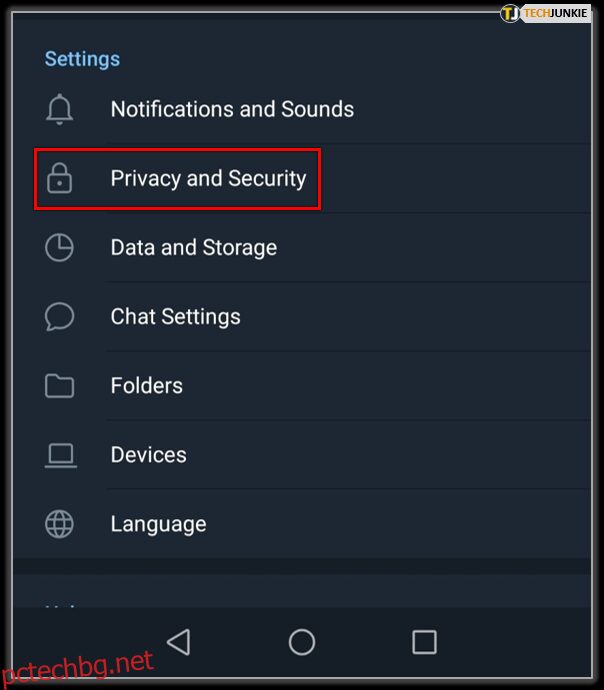
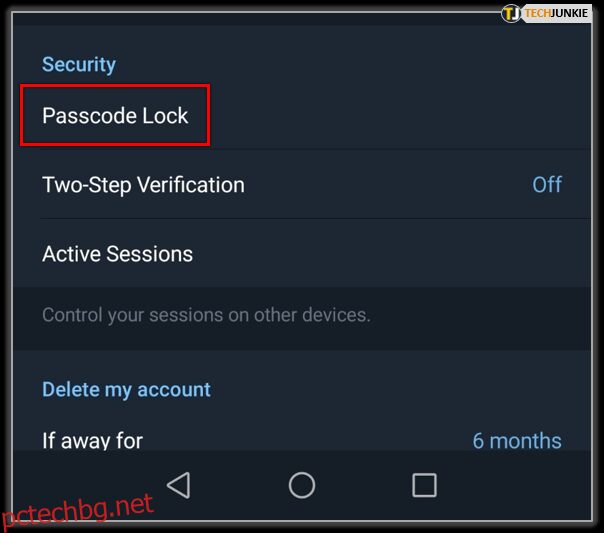
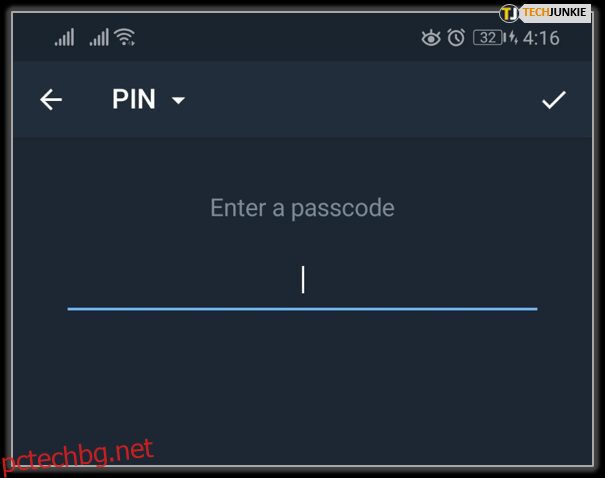
Telegram получи много лоша преса през последната година. Някои от тях са оправдани, а други не. Така или иначе, това си остава много добро приложение за чат, което осигурява вашите разговори по множество начини. Само за това си струва да се използва.
Предотвратяване на препращане на съобщения
За да защитите допълнително поверителността си, можете да промените настройките, за да попречите на някой да препраща вашите съобщения. Посетете настройките за поверителност и докоснете опцията за „Препратени съобщения“, за да сте сигурни, че никой освен желания получател няма да получи достъп.
За да предотвратите препращане:
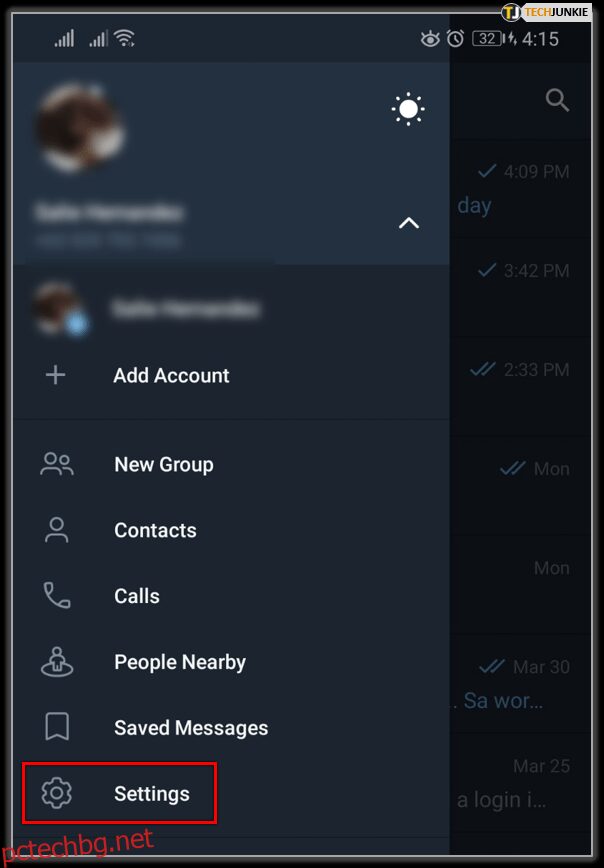
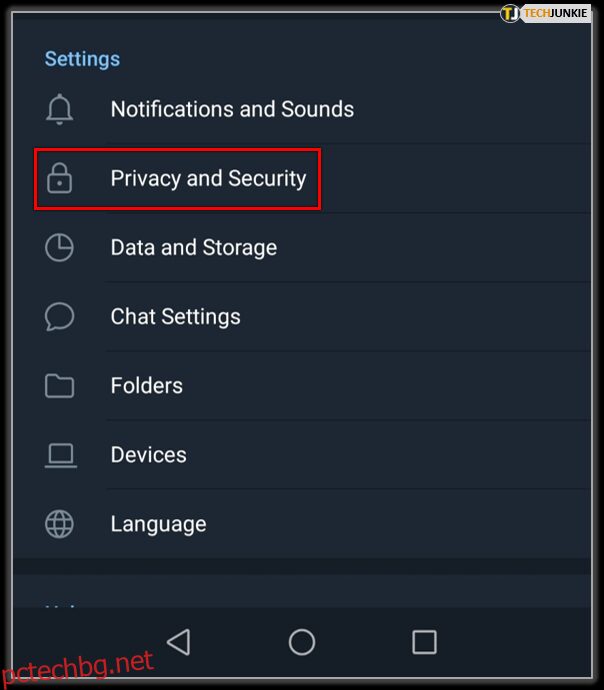
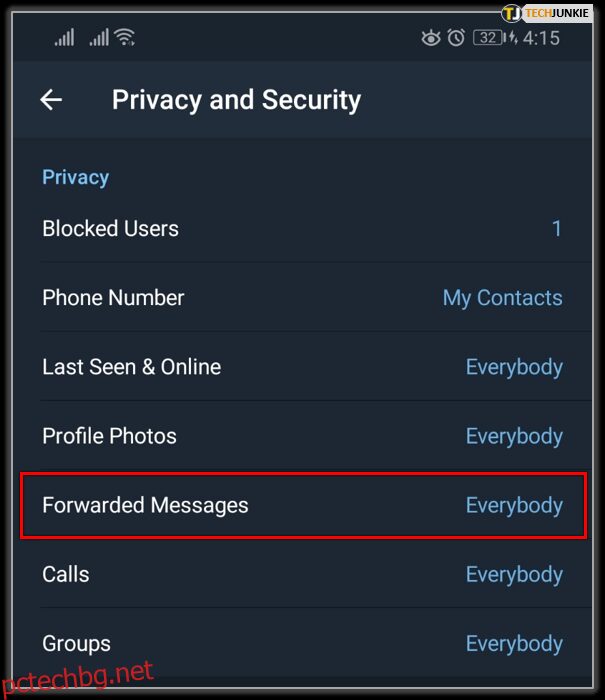
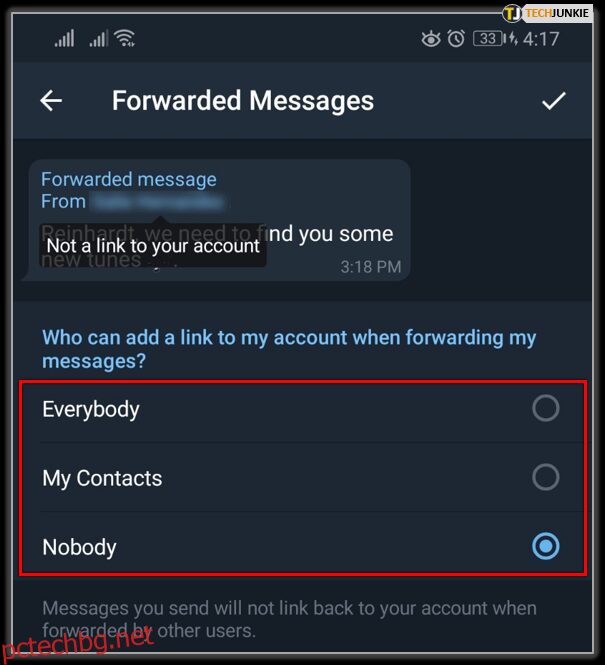
Приложението дори ви позволява да зададете възможности за препращане, за да изберете контакти. В зависимост от вашите нужди от съобщения, приложението е доста адаптивно.
Изтрийте акаунта си в Telegram
Интересното е, че ако изтриете акаунта си в Telegram, всичките ви истории за чат вървят с него. Ако вече не чувствате нужда да запазите акаунта си в Telegram или имате проблеми с процеса на изтриване, изтриването на акаунта ви е драстично, но ефективно решение за поддържане на анонимност.
За да изтриете напълно акаунта си, следвайте тези инструкции:
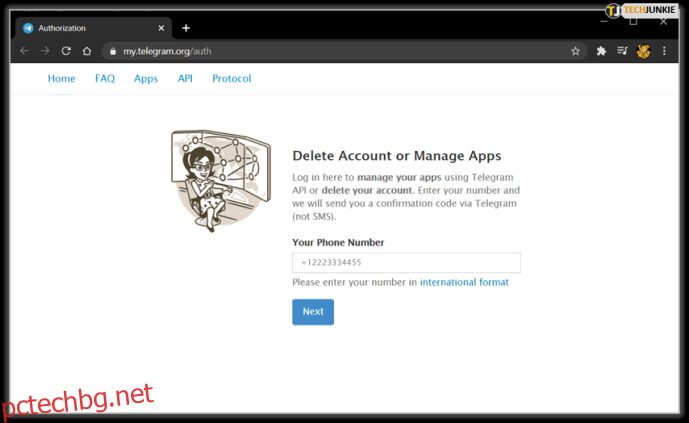
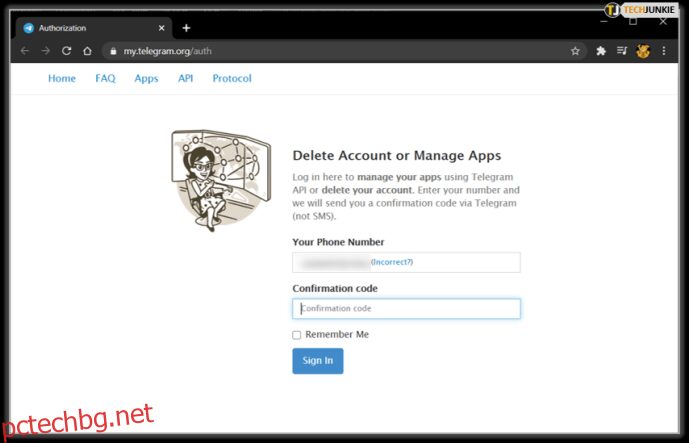
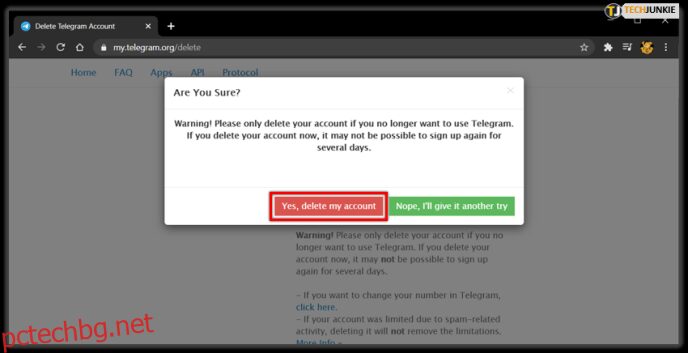
Вашият акаунт в Telegram ще бъде автоматично изтрит след период от време без активност.


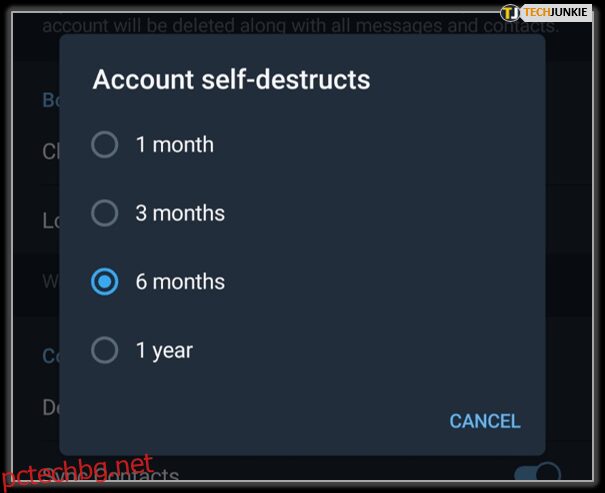
Ако имате затруднения с изтриването на акаунта си или използването на други функции, винаги можете да се свържете с Екип за поддръжка на Telegram.
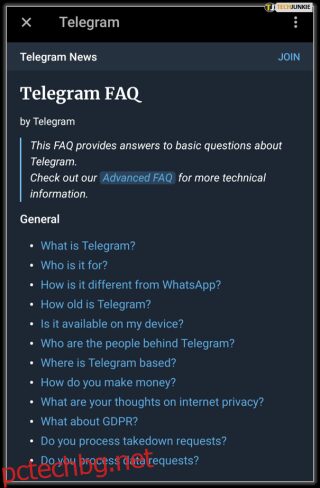
Въпреки че екипът за поддръжка е пълен с доброволци, страницата с често задавани въпроси, разположена в менюто „Настройки“ на приложението, всъщност също е наистина полезна.